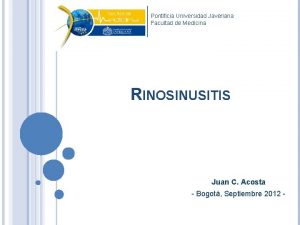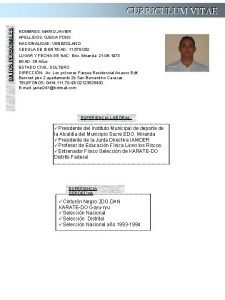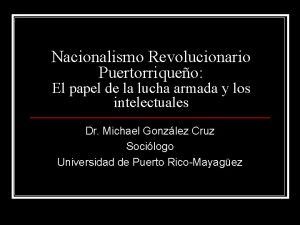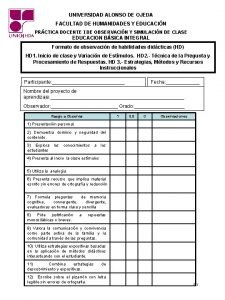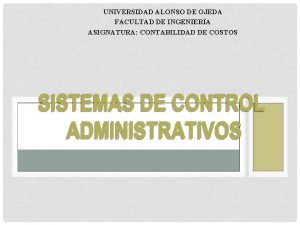UNIVERSIDAD ALONSO DE OJEDA FACULTAD DE INGENIERIA ESCUELA









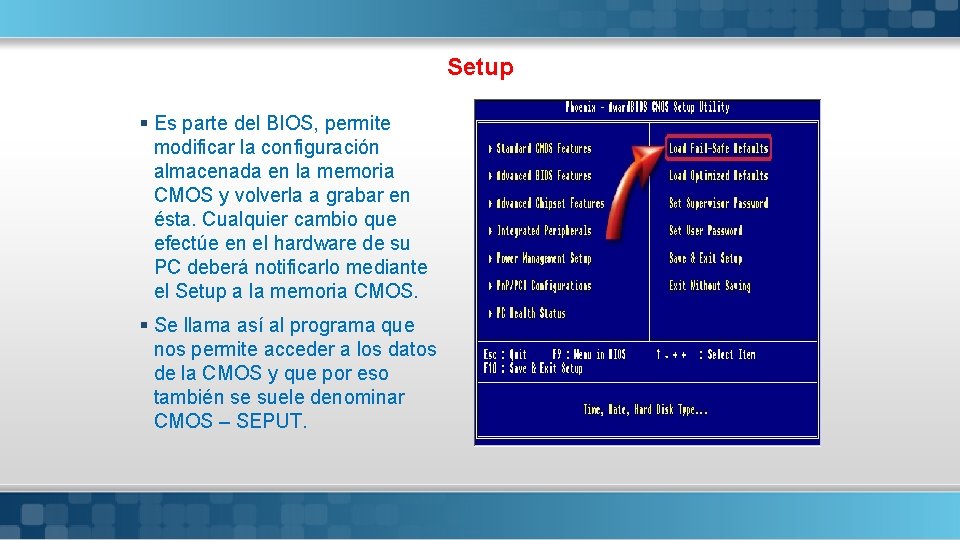


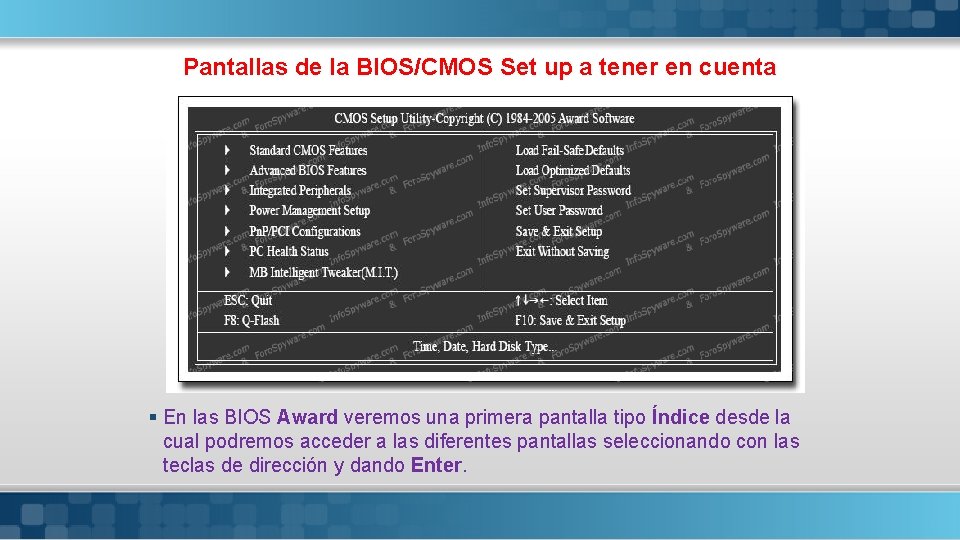
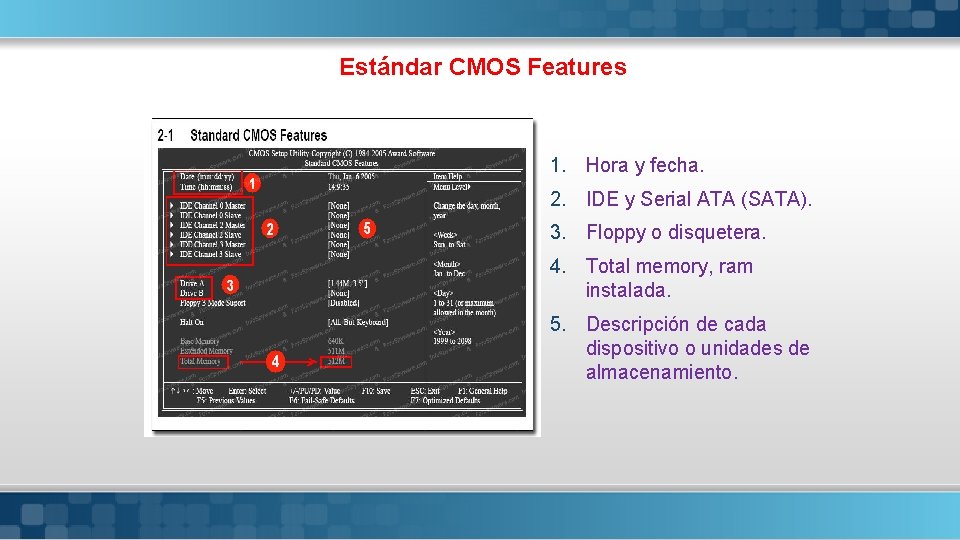
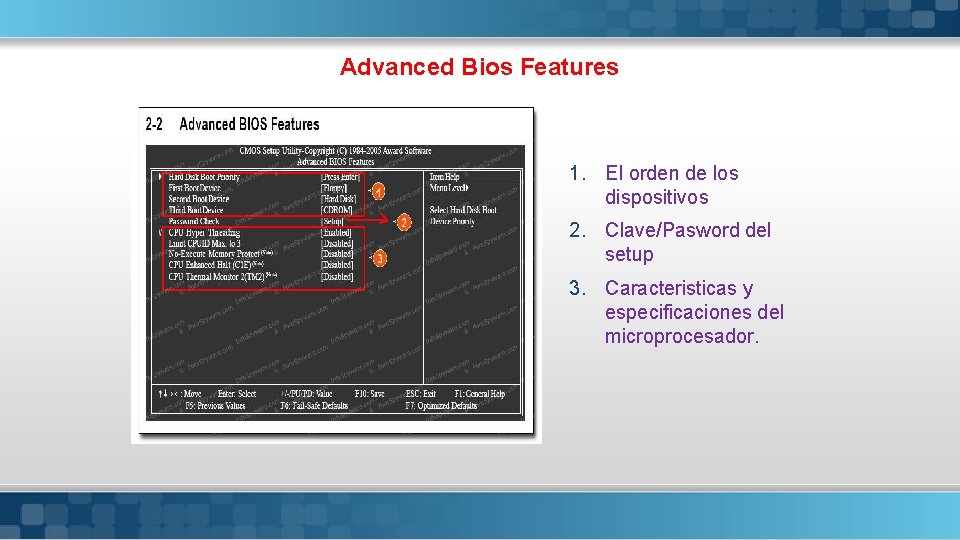
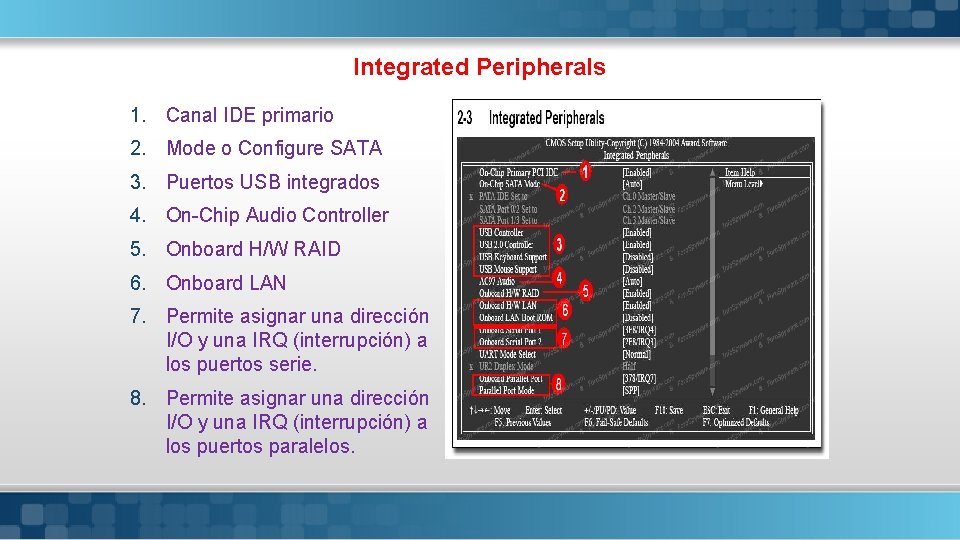

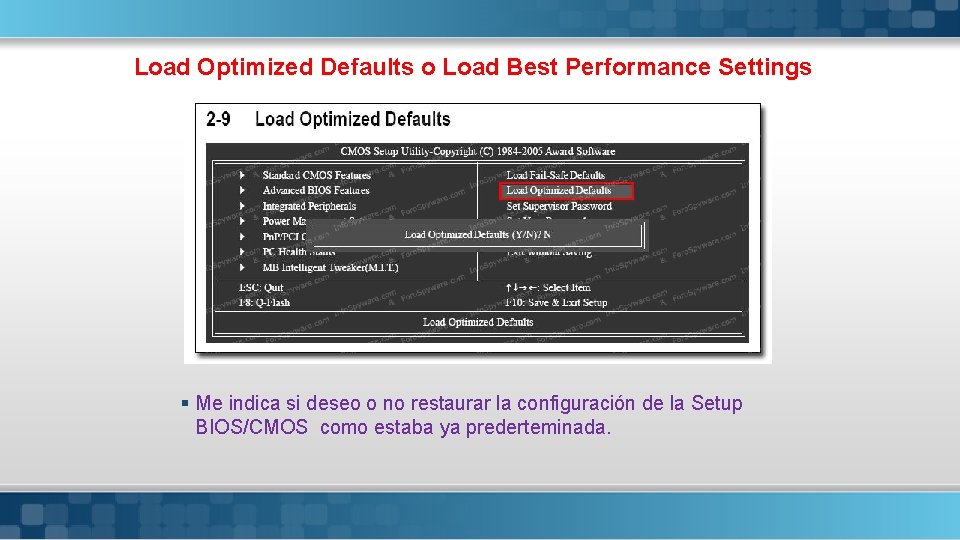
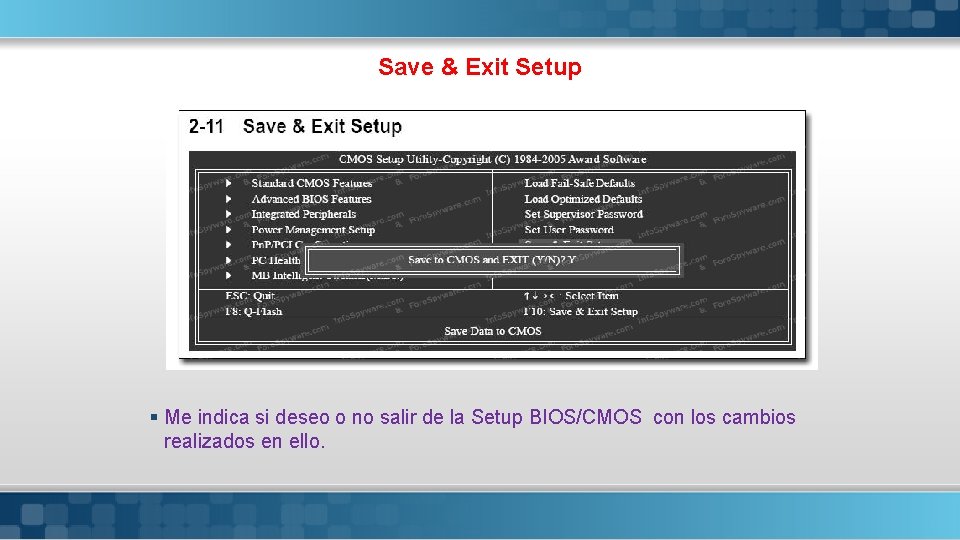
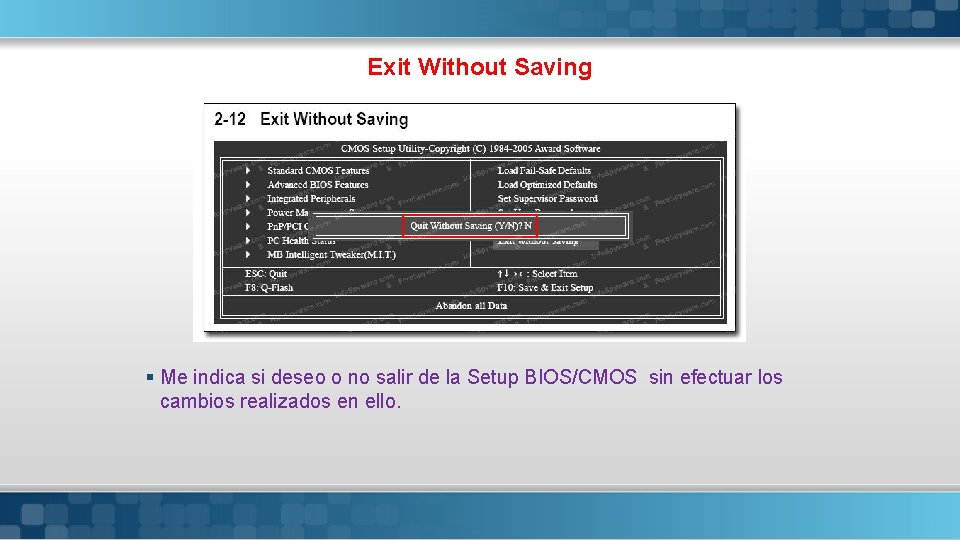



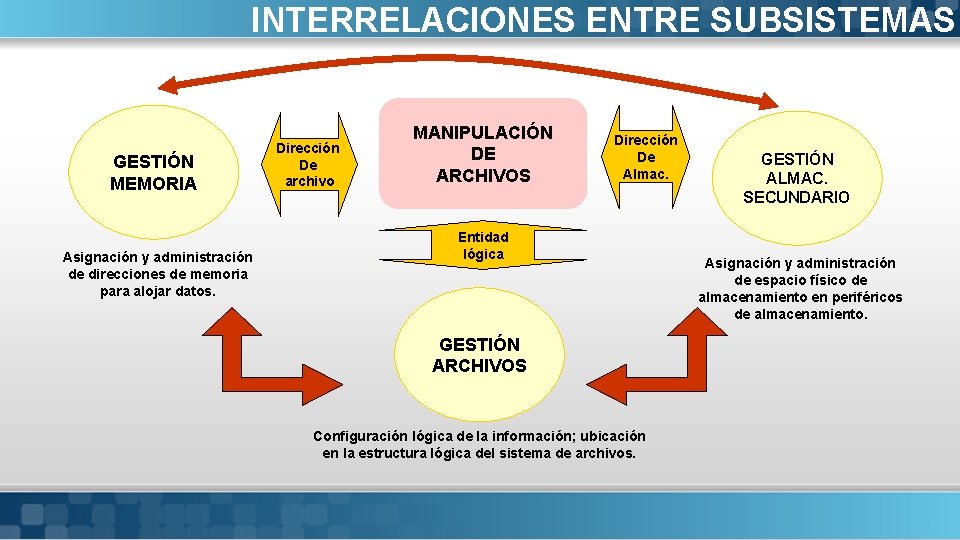

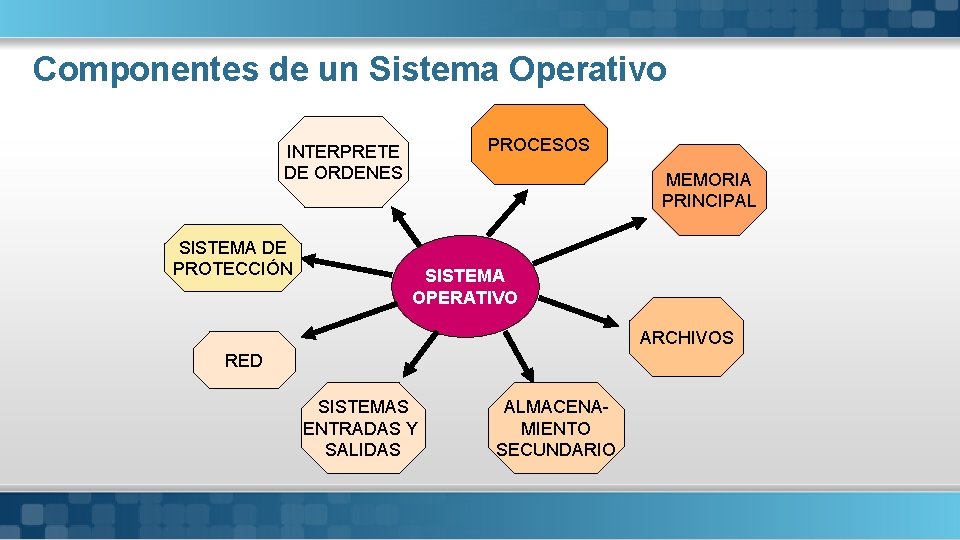

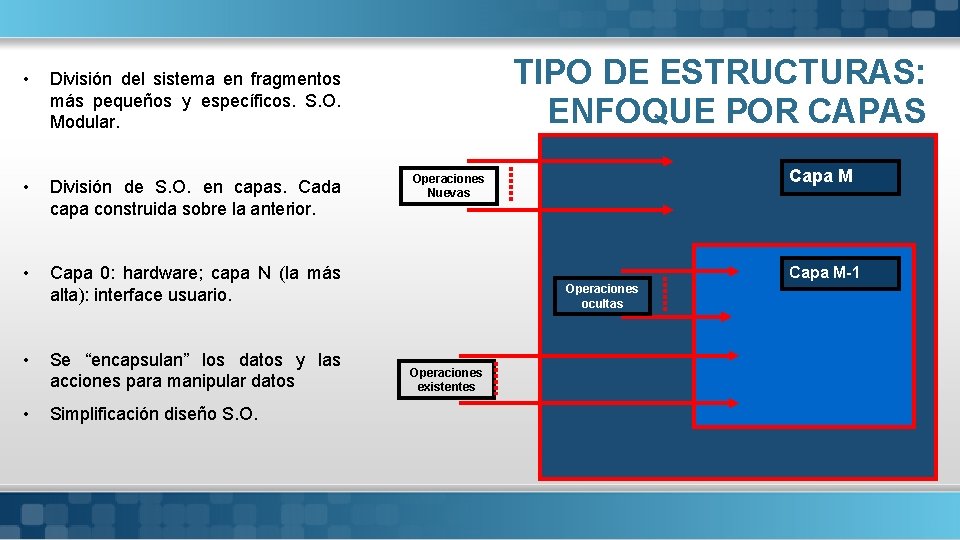
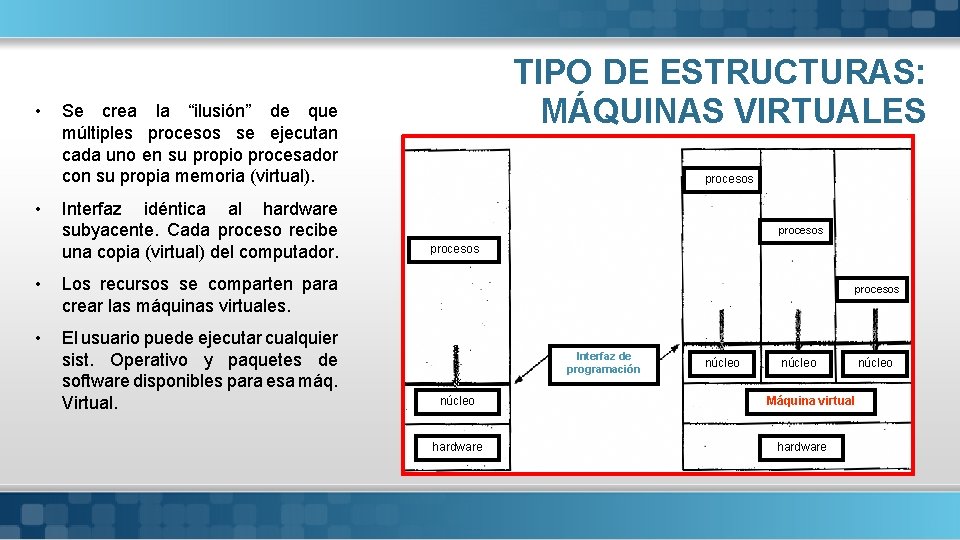


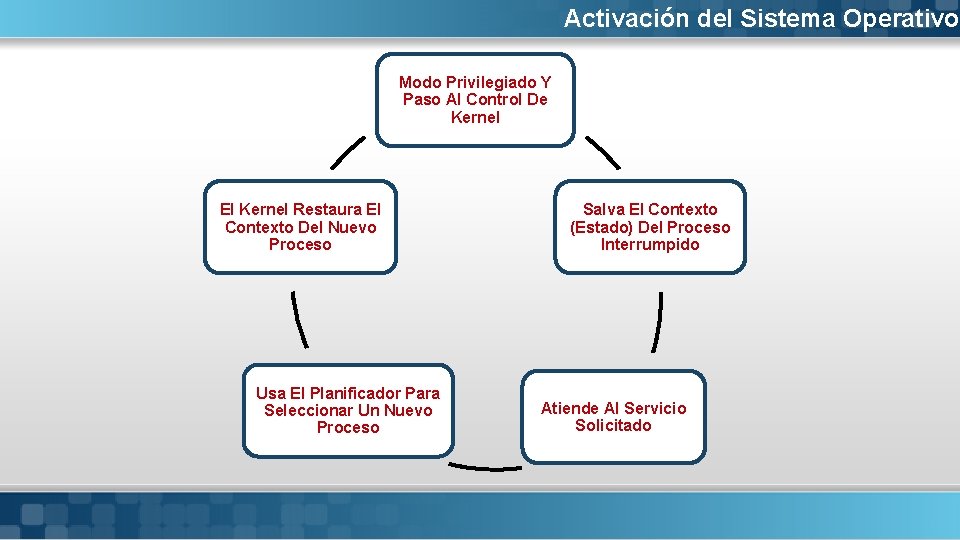

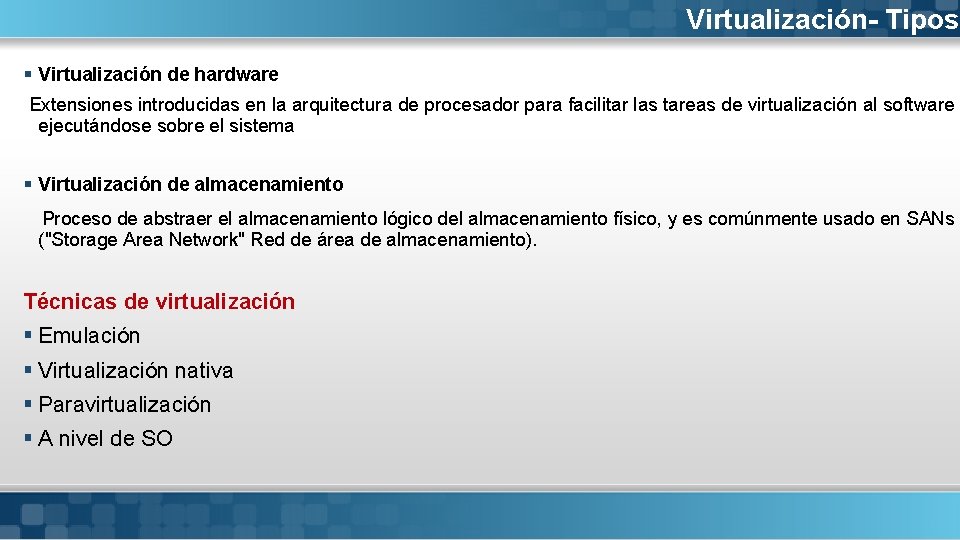
- Slides: 34

UNIVERSIDAD ALONSO DE OJEDA FACULTAD DE INGENIERIA ESCUELA DE COMPUTACIÓN Arranque del Computador y del Sistema Operativo ING. NELSYMAR MILLÁN

Contenido del Tema 1. Proceso de Encendido del Computador 2. BIOS 3. CMOS 4. Setup Here comes your footer Page 2

Proceso de Encendido del Computador 1. Encendido(Cuando usted presiona el botón de encendido del case, el power light es iluminado y la energía es distribuida por circuitos internos de la computadora) 2. Comienzo del programa de arranque (El microprocesador empieza a ejecutar las instrucciones almacenadas en la memoria ROM). 3. Auto prueba de encendido o power-on self-test (La computadora realiza un diagnostico crucial del sistema y de cada componente de la computadora) 4. Carga del Sistema Operativo(El sistema operativo es copiado desde el disco duro a la memoria RAM) 5. Chequeo de la configuración(El microprocesador lee los datos de configuración del CMOS y ejecuta cualquier rutina especifica para su uso) 6. Lista para aceptar datos y comandos. (La computadora esta lista para aceptar comandos y datos)

Diagrama del Encedido del Computador Here comes your footer Page 4

BIOS Basic Input Output System / Sistema Básico de entrada y Salida Es un chip del tipo memoria ROM con un FIMRWARE “software grabado en memoria no volátil” para la prueba, control y funcionamiento de todos los dispositivos físicos (hardware), cargando al sistema operativo en la RAM instalado en la placa base cumpliendo una serie de instrucciones durante el arranque ó encendido del computador.

CHIP de la BIOS EEPROM Flash ROM Here comes yourfooter Page 6

CMOS(Complementary Metal Oxide Semiconductor) § Es una de las familias lógicas empleadas en la fabricación de circuitos integrados (chips) § Es un chip tipo memoria RAM pequeña de muy bajo consumo fabricada con tecnología CMOS. § Esta posee solamente 64 renglones de 8 bits (un byte) c/u. § Esta memoria está alimentada constantemente por una batería, de modo que, una vez apaguemos el ordenador no se pierdan todos esos datos. Here comes your footer Page 7

Función de la CMOS § Almacena los datos que se usan en las instrucciones que permiten el encendido de la computadora a través del Setup. § De acuerdo a la figura de abajo posee unos jumper en la cual al colocarlo en el otro extremo me resetea la contraseña de ingreso a la Setup durante el arranque del computador. § Actualmente se utilizan memorias tipo flash. Here comes your footer Page 8

Diferencia entre la BIOS y CMOS A menudo suelen ser confundidos cuando entramos a las configuraciones BIOS/CMOS Setup, pero en realidad no son los mismo, ya que los dos son componentes diferentes de la tarjeta madre. BIOS § La BIOS de la placa madre contiene las instrucciones de cómo la computadora se inicia, y es sólo modificada con las actualizaciones para BIOS Here comes your footer Page 9 CMOS § Encargada de mantener la información sobre la configuración de la computadora y está constantemente alimentada por una batería recargable, mientras este encendida la computadora.
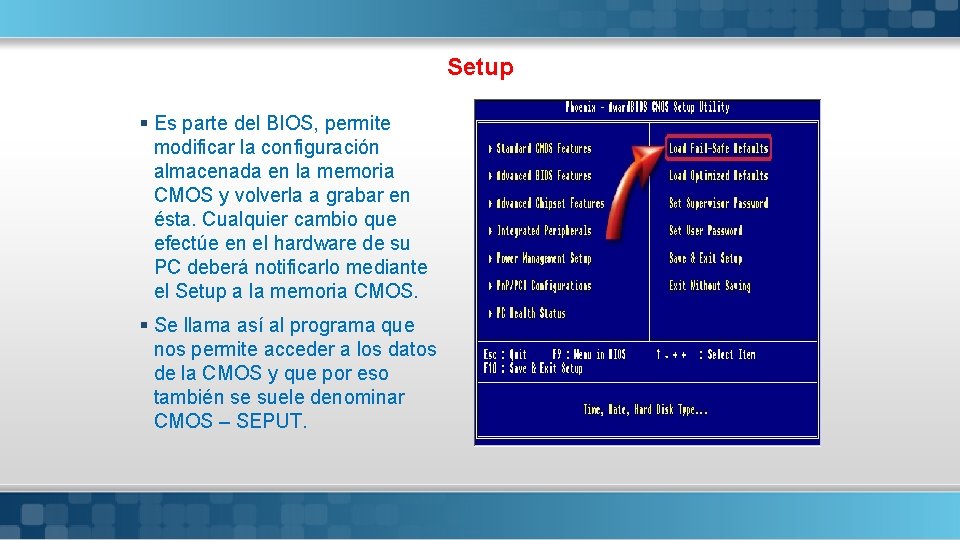
Setup § Es parte del BIOS, permite modificar la configuración almacenada en la memoria CMOS y volverla a grabar en ésta. Cualquier cambio que efectúe en el hardware de su PC deberá notificarlo mediante el Setup a la memoria CMOS. § Se llama así al programa que nos permite acceder a los datos de la CMOS y que por eso también se suele denominar CMOS – SEPUT.

Configuración de la BIOS/CMOS Setup Utility § Básicamente se configuran los elementos que se consideran indispensables para lo correcta operación de la PC: 1. Cantidad y Tipo de Memoria RAM instalada. 2. El tipo de tarjeta de video instalada. 3. Identificación del Disco duro, Unidad de CD o DVD. 4. Los protocolos de comunicación entre el CPU y su RAM. 1 POST 2 BIOS 3 SETUP

¿COMO ACCEDER AL BIOS - SETUP? § Para acceder él normalmente bastará pulsar la tecla “SUPR” mientras el ordenador está realizando el POST y sale un mensaje similar a “Press DEL to enter SETUP”. En algunos modelos, es posible sea una tecla o combinación de teclas diferentes, como por ejemplo F 1, F 2, F 12, ESC, Control+F 1, etc. § Recuerda que la BIOS sirve de puerta de enlace entre el sistema operativo y el hardware especifico del computador, y gracias a ella se puede ejecutar en un mismo tipo de sistema operativo.
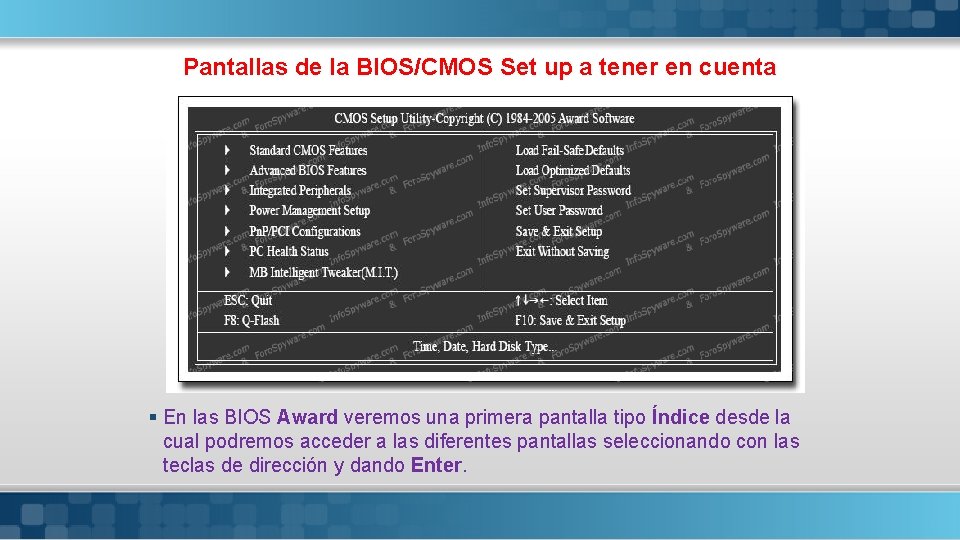
Pantallas de la BIOS/CMOS Set up a tener en cuenta § En las BIOS Award veremos una primera pantalla tipo Índice desde la cual podremos acceder a las diferentes pantallas seleccionando con las teclas de dirección y dando Enter.
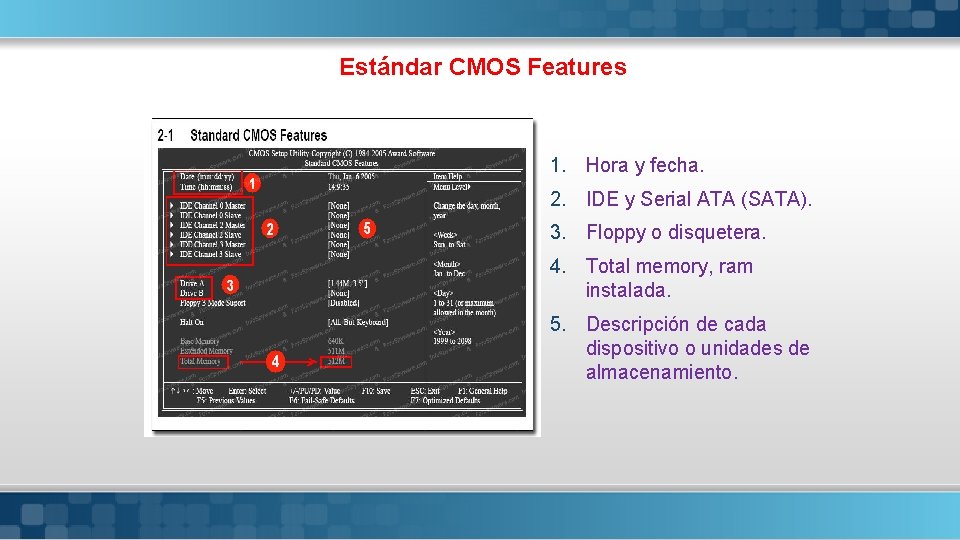
Estándar CMOS Features 1. Hora y fecha. 2. IDE y Serial ATA (SATA). 3. Floppy o disquetera. 4. Total memory, ram instalada. 5. Descripción de cada dispositivo o unidades de almacenamiento.
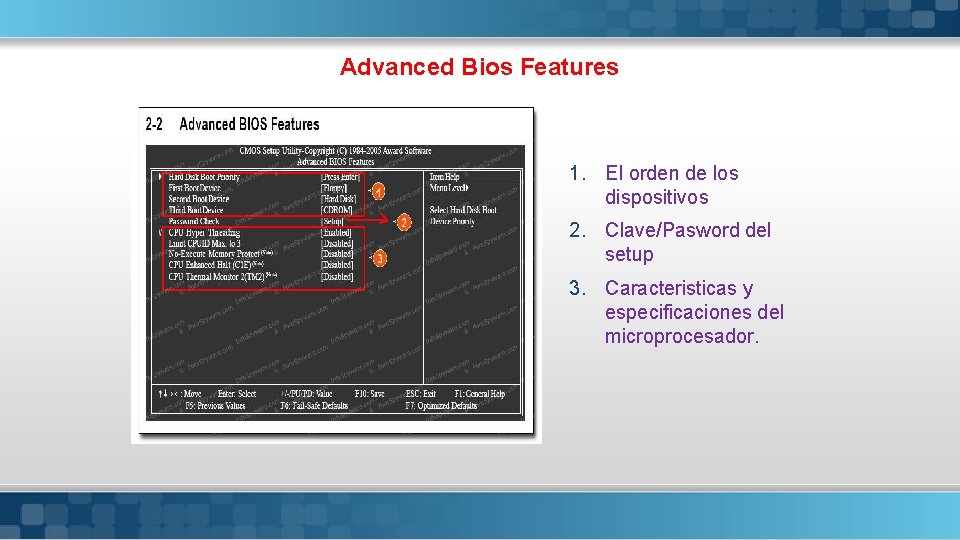
Advanced Bios Features 1. El orden de los dispositivos 2. Clave/Pasword del setup 3. Caracteristicas y especificaciones del microprocesador.
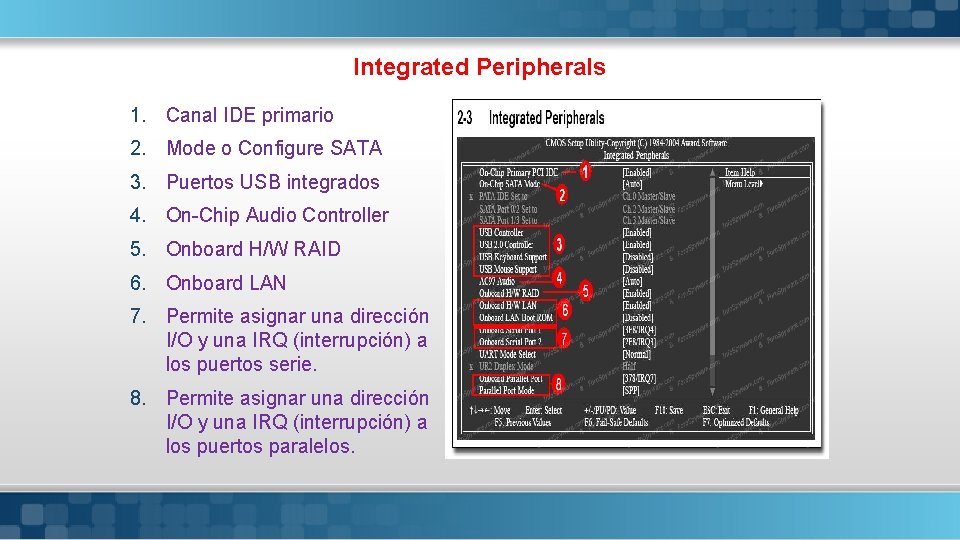
Integrated Peripherals 1. Canal IDE primario 2. Mode o Configure SATA 3. Puertos USB integrados 4. On-Chip Audio Controller 5. Onboard H/W RAID 6. Onboard LAN 7. Permite asignar una dirección I/O y una IRQ (interrupción) a los puertos serie. 8. Permite asignar una dirección I/O y una IRQ (interrupción) a los puertos paralelos.

PC Health Status/ Hardware Monitoring 1. Activar desactivar intrusión del chasis. 2. Salidas de voltajes principales, del núcleo y de memoria DDRV. 3. Temperaturas del CPU, fan speed y system fan speed. 4. Establece diferentes alarmas. 5. Juego de revoluciones para el ventilador del procesador. Here comes your footer Page 17
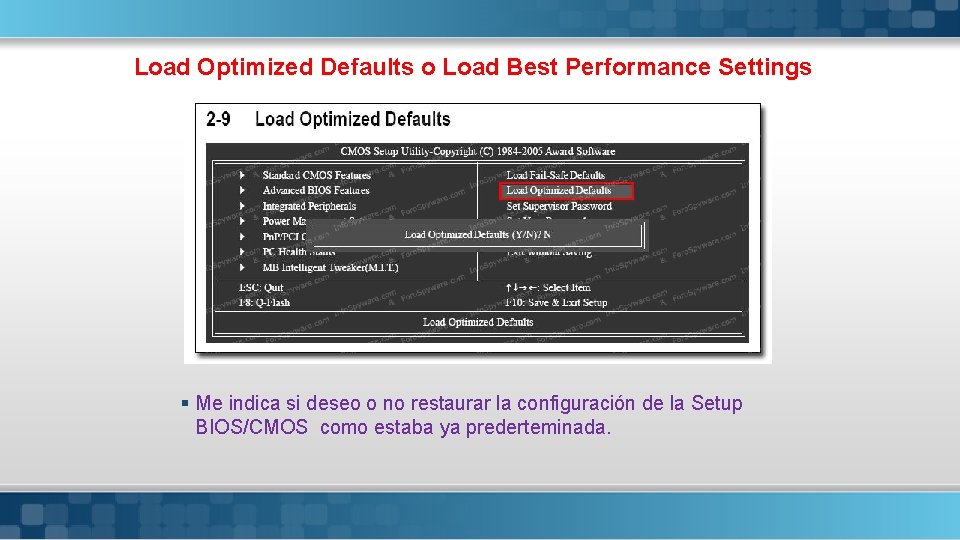
Load Optimized Defaults o Load Best Performance Settings § Me indica si deseo o no restaurar la configuración de la Setup BIOS/CMOS como estaba ya prederteminada.
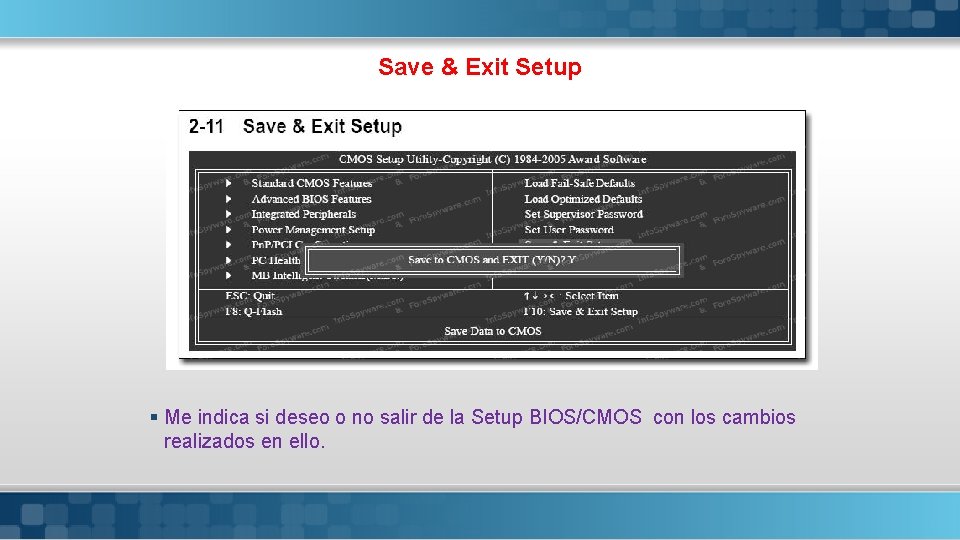
Save & Exit Setup § Me indica si deseo o no salir de la Setup BIOS/CMOS con los cambios realizados en ello.
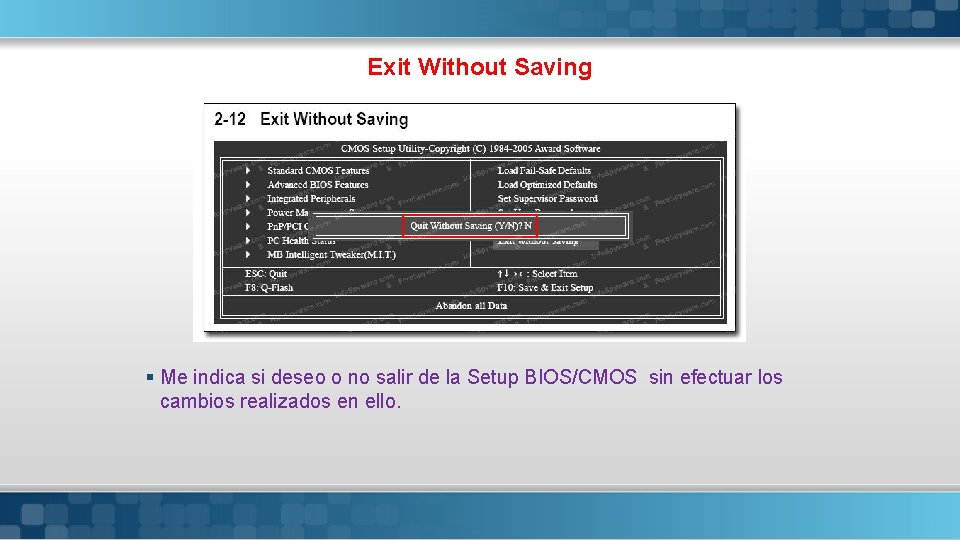
Exit Without Saving § Me indica si deseo o no salir de la Setup BIOS/CMOS sin efectuar los cambios realizados en ello.

¿Por qué Actualizar la BIOS? Hay muchas razones por las que un usuario quisiera modificar o actualizar la BIOS. Algunas de las posibles causas podrían ser: § Problemas de Funcionamiento de la Placa Base. § Mejorar, adquirir nuevas funcionalidades para la placa madre. Además de ser un programa complicado , sí se comete un error Podría ser irreparable, por lo que hay que tener precaución.

ESTRUCTURA Y FUNCIONAMIENTO DEL SO Servicios Estructura Sub sistemas Funciones Tipos de Estructura Organizació n Programas De sistema

INTERRELACIONES ENTRE SUBSISTEMAS Uso de periféricos Manipulación de información Confiabilidad Del Sistema Trabajo con la CPU Interface Con El usuario Multiusuarios Multitarea
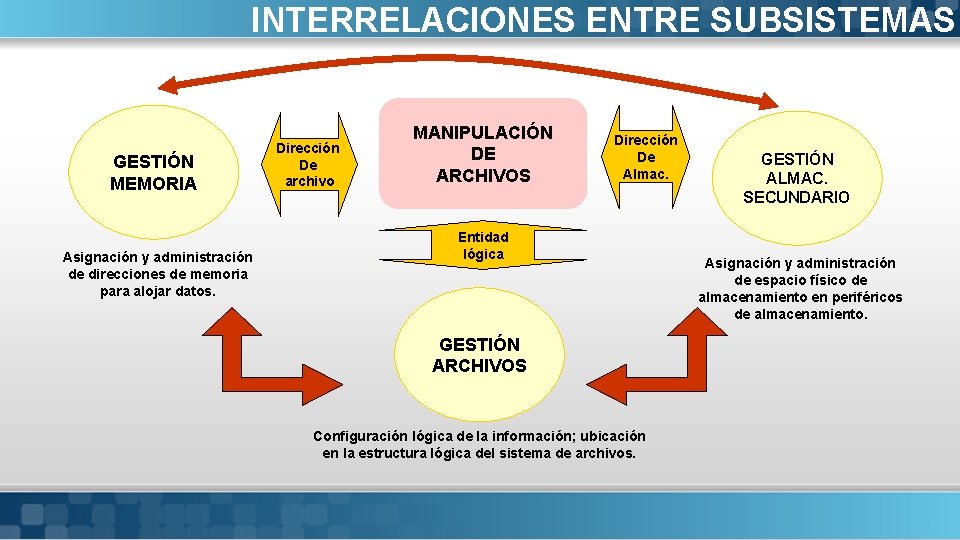
INTERRELACIONES ENTRE SUBSISTEMAS GESTIÓN MEMORIA Asignación y administración de direcciones de memoria para alojar datos. Dirección De archivo MANIPULACIÓN DE ARCHIVOS Dirección De Almac. Entidad lógica GESTIÓN ARCHIVOS Configuración lógica de la información; ubicación en la estructura lógica del sistema de archivos. GESTIÓN ALMAC. SECUNDARIO Asignación y administración de espacio físico de almacenamiento en periféricos de almacenamiento.

FUNCIONES DEL SISTEMA OPERATIVO Un sistema operativo desempeña 5 funciones básicas en la operación de un sistema informático: SERVICIO DE SOPORTE Los servicios de soporte de cada sistema operativo dependerán de la ADMINISTRACIÓN DE Los programas de implementación (programas administración de tareas de un orientados a diferentes tareas, ARCHIVOS sistema operativo administran como editores de texto, Un sistema de información la realización de las tareas administradores de archivos, contiene programas de informáticas de los usuarios administración de archivos que navegadores, entre otros. ) finales. Los programas controlan la creación, borrado y particular de éste con la que controlan que áreas tiene acceso de archivos de datos y estemos trabajando. Estos acceso al CPU y por cuánto de programas. También implica servicios de soporte suelen tiempo. Las funciones de mantener el registro de la administración de tareas consistir en: ubicación física de los archivos pueden distribuir una parte * Actualización de versiones. en los discos magnéticos y en específica del tiempo del CPU * Mejoras de seguridad. otros dispositivos de para una tarea en particular, e *Inclusión de una nueva utilidad almacenamiento secundarios. interrumpir al CPU en cualquier *Controladores para manejar momento para sustituirla con una tarea de mayor prioridad. nuevos periféricos. *Corrección de errores de software. ADMINISTRACIÓN DE TAREAS INTERFACES DE USUARIO Es la parte del sistema operativo que permite comunicarse con él de tal manera que se puedan cargar programas, acceder archivos y realizar otras tareas. Existen tres tipos básicos de interfaces: comandos, las que utilizan menús y las interfaces gráficas de usuario. ADMINISTRACIÓN DE RECURSOS Permiten administrar los recursos de hardware y de redes de un sistema informativo, como el CPU, memoria, dispositivos de almacenamiento secundario y periféricos de entrada y de salida.
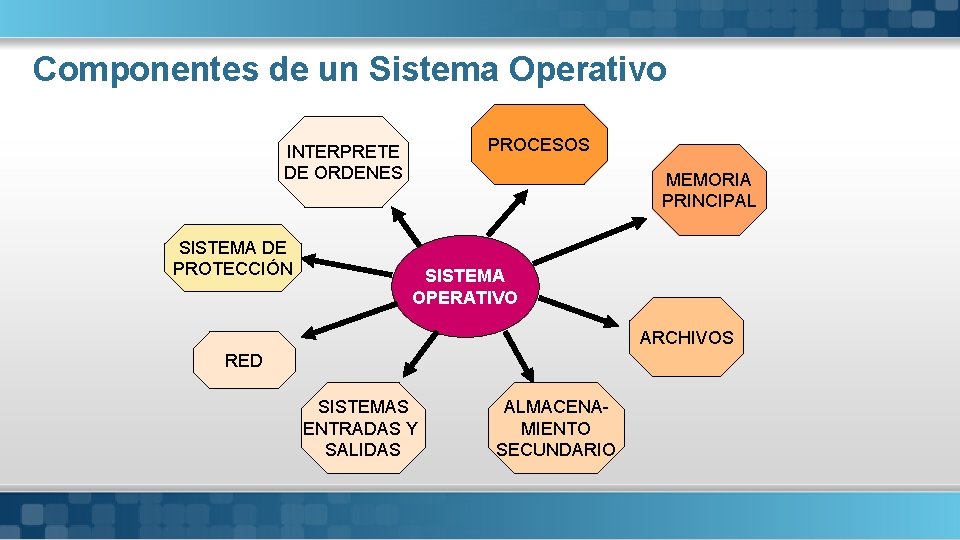
Componentes de un Sistema Operativo PROCESOS INTERPRETE DE ORDENES SISTEMA DE PROTECCIÓN MEMORIA PRINCIPAL SISTEMA OPERATIVO ARCHIVOS RED SISTEMAS ENTRADAS Y SALIDAS GENERAL ALMACENAMIENTO SECUNDARIO INTERRELACIONES

TIPO DE ESTRUCTURAS: SIMPLE • Las interfaces y los niveles de funcionalidad no están bien separados. • Programa de aplicación pueden acceder directamente a controladores el sistema es vulnerable. • Causa caídas del sistema o pérdida de datos. • Sistemas pequeños y limitados que luego crecieron más allá de su alcance original. Estructura de capas de MS-DOS VOLVER A ESTRUC.
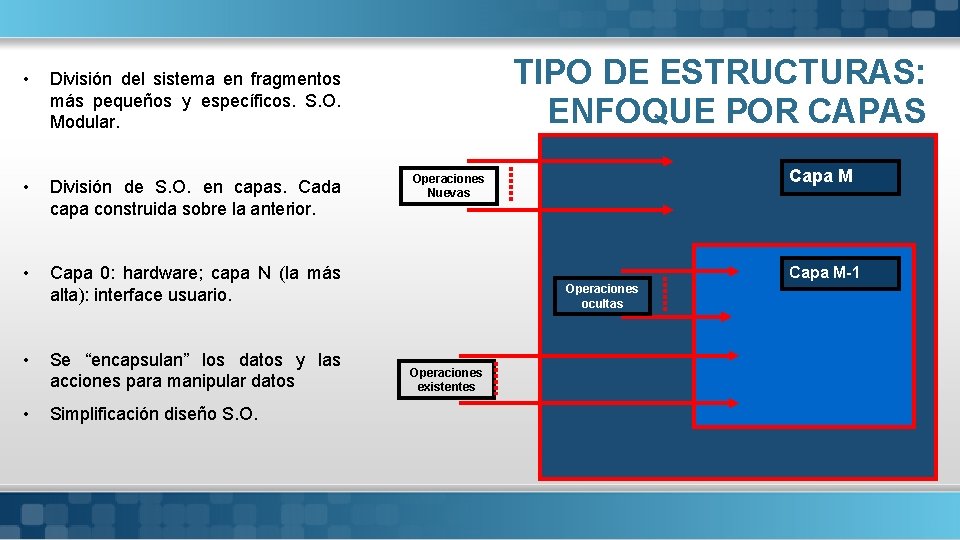
• División del sistema en fragmentos más pequeños y específicos. S. O. Modular. • División de S. O. en capas. Cada capa construida sobre la anterior. • Capa 0: hardware; capa N (la más alta): interface usuario. • Se “encapsulan” los datos y las acciones para manipular datos • Simplificación diseño S. O. TIPO DE ESTRUCTURAS: ENFOQUE POR CAPAS Capa M Operaciones Nuevas Capa M-1 Operaciones ocultas Operaciones existentes VOLVER A ESTRUC.
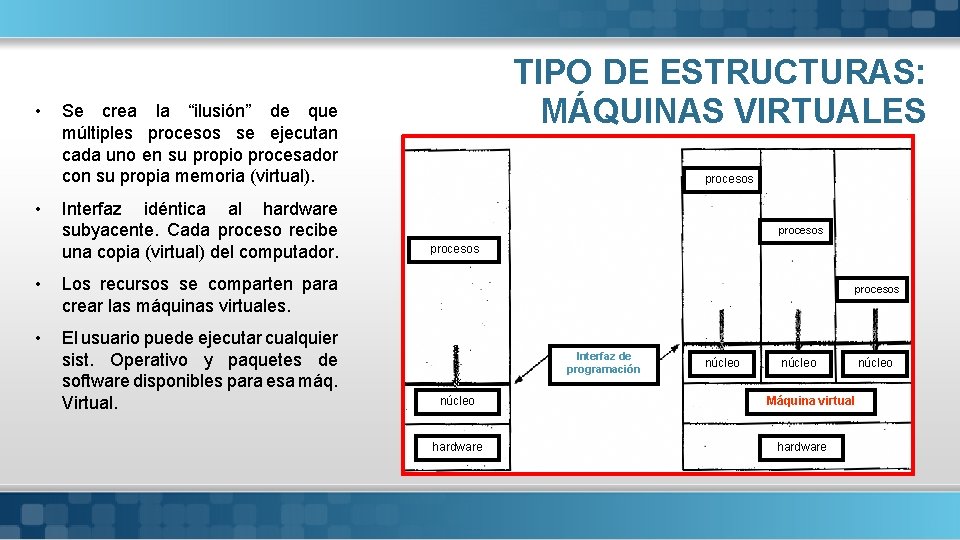
• • TIPO DE ESTRUCTURAS: MÁQUINAS VIRTUALES Se crea la “ilusión” de que múltiples procesos se ejecutan cada uno en su propio procesador con su propia memoria (virtual). Interfaz idéntica al hardware subyacente. Cada proceso recibe una copia (virtual) del computador. • Los recursos se comparten para crear las máquinas virtuales. • El usuario puede ejecutar cualquier sist. Operativo y paquetes de software disponibles para esa máq. Virtual. procesos Interfaz de programación núcleo hardware núcleo Máquina virtual hardware núcleo

Arranque de los sistemas operativos § Arranque o activación de los SO § (bootstraps) § POST (Power On Self Test § Búsqueda del sector de arranque o Master Boot Record(MBR) § “Autoverificación de encendido”) sonido del computador � Deber : Consultar la traducción de los pitidos que indica el POST § Software de arranque - Linux - Lilo - Grub § Arranque de Disco (ios. sys /msdos. sys) - Windows - Ntldr

Arranque de los sistemas operativos § Procesos necesarios para iniciar SO Windows - Csrss. exe: Controla gráficos del sistema - Smss. exe: Inicia la sesión de usuario(Winlogon y Win 32) - Lsass. exe: Correcto funcionamiento de los protocolos(Victima de Sasser) - Services. exe: app de servicios(empezar y parar servicios) § Copia a disco de la información necesaria mantenida en memoria por razones de eficiencia; si no se efectúa así, el sistema se corrompe y en para el próximo arranque debe ser “reparado” § Hibernación: copia a disco de la imagen completa de memoria principal rearranque rápido a la misma situación de apagado. § Suspensión (Standby): apagado de casi todo excepto la memoria reanudación instantánea. § El SO “despierta” la actividad a causa de: • Llamadas al sistema. Instrucción TRAP • Interrupciones externas: de E/S, de reloj, de otro procesador • Excepciones h/w síncronas o asíncronas
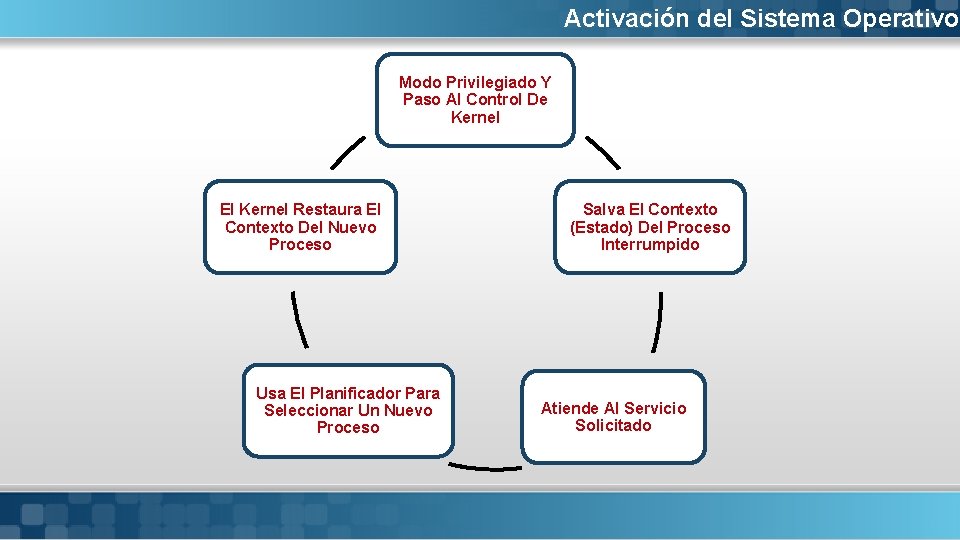
Activación del Sistema Operativo Modo Privilegiado Y Paso Al Control De Kernel El Kernel Restaura El Contexto Del Nuevo Proceso Usa El Planificador Para Seleccionar Un Nuevo Proceso Salva El Contexto (Estado) Del Proceso Interrumpido Atiende Al Servicio Solicitado

§ Una máquina virtual parte de la estructura de los SO que simulan el hardware de un ordenador físico y que ejecuta programas como si fuera una computadora real. Máquinas Virtuales - Tipos y Características § Máquinas virtuales de sistema (hardware)(nativo-hosted) § Máquinas virtuales de proceso(app) § Características - Particionamiento § Hipervisor - Aislamiento § Hardware - Encapsulación - Independencia - Utilidades de máquinas virtuales? Ejemplos
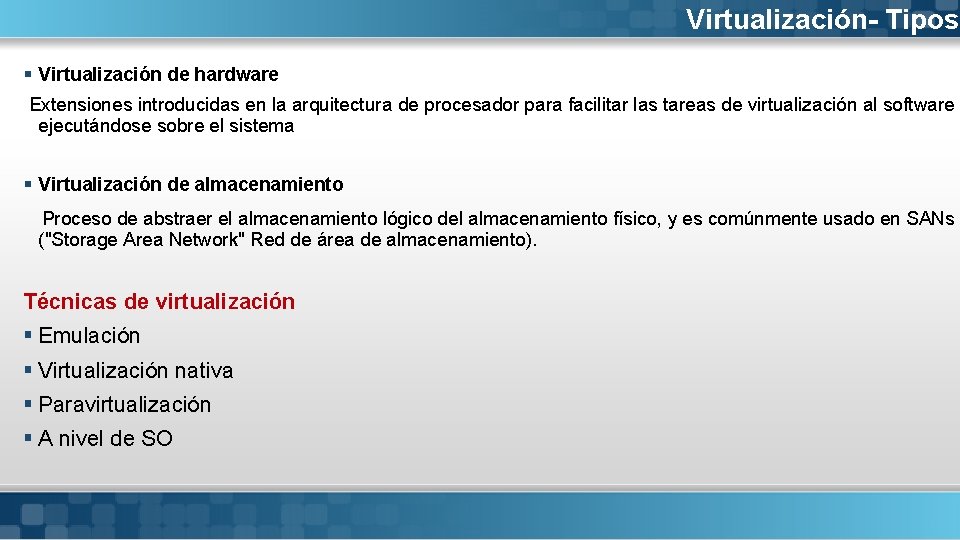
Virtualización- Tipos § Virtualización de hardware Extensiones introducidas en la arquitectura de procesador para facilitar las tareas de virtualización al software ejecutándose sobre el sistema § Virtualización de almacenamiento Proceso de abstraer el almacenamiento lógico del almacenamiento físico, y es comúnmente usado en SANs ("Storage Area Network" Red de área de almacenamiento). Técnicas de virtualización § Emulación § Virtualización nativa § Paravirtualización § A nivel de SO
 Abreviatura de ingeniera
Abreviatura de ingeniera Organigrama de la facultad de ingeniería.
Organigrama de la facultad de ingeniería. Salon virtual uedi
Salon virtual uedi Universidad de el salvador facultad de ciencias economicas
Universidad de el salvador facultad de ciencias economicas Facultad de informatica universidad de panama
Facultad de informatica universidad de panama Universidad de los andes facultad de ciencias
Universidad de los andes facultad de ciencias Facultad de ciencias universidad mayor
Facultad de ciencias universidad mayor Universidad javeriana - facultad de medicina
Universidad javeriana - facultad de medicina Medicina u austral
Medicina u austral Universidad de el salvador facultad de ciencias economicas
Universidad de el salvador facultad de ciencias economicas Universidad de carabobo facultad de odontologia
Universidad de carabobo facultad de odontologia Uptodate unisabana
Uptodate unisabana Casosclinicosnn
Casosclinicosnn Universidad de el salvador facultad de ciencias economicas
Universidad de el salvador facultad de ciencias economicas Universidad de carabobo facultad de derecho
Universidad de carabobo facultad de derecho Facultad de arquitectura universidad de panama
Facultad de arquitectura universidad de panama Universidad san martin de porres facultad de derecho
Universidad san martin de porres facultad de derecho Puño percusion positivo
Puño percusion positivo Universidad nacional de ingenieria
Universidad nacional de ingenieria Universidad nacional de ingenieria
Universidad nacional de ingenieria Emilio herrera ojeda
Emilio herrera ojeda Mario javier ojeda hernandez
Mario javier ojeda hernandez Jose santos ojeda meztas
Jose santos ojeda meztas Filiberto ojeda
Filiberto ojeda Jose santos ojeda meztas
Jose santos ojeda meztas Partes del refrigerador
Partes del refrigerador Escuela internacional de posgrado
Escuela internacional de posgrado Escuela internacional de postgrado sevilla
Escuela internacional de postgrado sevilla Posgrado universidad andina del cusco
Posgrado universidad andina del cusco Hacer de una escuela una buena escuela
Hacer de una escuela una buena escuela Pedagogia tradicional y pedagogia moderna
Pedagogia tradicional y pedagogia moderna Escuela nueva y escuela tradicional
Escuela nueva y escuela tradicional Escuela tradicional
Escuela tradicional Facultad de turismo en san marcos
Facultad de turismo en san marcos Facultad de medicina minatitlan
Facultad de medicina minatitlan